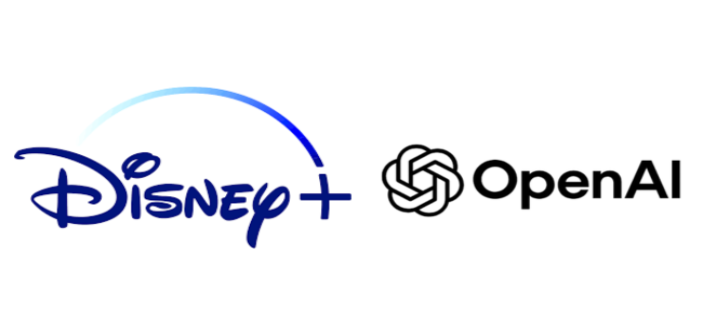برای کاربران آیفون، مدیریت حافظه یکی از چالشهای مهم است، از آنجا که آیفون بر خلاف بعضی از گوشیهای اندروید امکان اضافه کردن حافظههای جانبی و SD Cardها را ندارد و از طرفی قیمت مدلهایی با ظرفیت بالا حافظه هم گرانتر از مدلهای دیگر است، بنابراین باید بدانیم که چگونه میتوان شرایط را برای استفاده حداکثری از فضا مهیا کرد. در این مقاله از آی اپس درباره راههای مدیریت حافظه آیفون و آزاد کردن فضا و بهینهسازی عملکرد این گوشی صحبت خواهیم کرد و میبینیم چه گزینههای برای نگهداری دادهها و تصاویر خود داریم و چه مراحلی را باید طی کنیم تا فضایی بیشتر در اختیار داشته باشیم، پس اگر شما هم به دنبال افزایش کارایی حافظه گوشی آیفون خود هستید این مقاله از آیاپس را از دست ندهید.
چالشها و راهکارهایی برای کمبود حافظه آیفون
چه آیفون شما کاملاً نو باشد یا چندینساله از آن استفاده کرده باشید، پس از مدتی ممکن است متوجه شوید که فضای ذخیرهسازی گوشیتان کم شده است. باید توجه داشت که برنامهها، عکسها و ویدیوها میتوانند به سرعت روی هم انباشته شوند و شما را دچار کمبود فضای ذخیرهسازی کنند. موضوع جالب توجه این است که این پر شدن اغلب به شکلی آرام شکل میگیرد و زمانی که یک فایل یا برنامه با حجم بالا را میخواهید ذخیره یا نصب کنید با پیام کمبود حافظه مواجه میشوید.
در رویارویی با این چالشها راهکارهای متنوعی نیز وجود دارد، از قابلیت Offload Apps برای حذف برنامهها غیرکاربردی تا انتقال فایلهای ضروری به فضای ابری، راههای متنوعی وجود دارد که میتوان از آنها برای به حداکثر رساندن ظرفیت ذخیرهسازی آیفون خود استفاده کنید.
بدون شک بهترین راهکارها برای صرفه جویی در فضای ذخیرهسازی آیفون این است که فایلهای خود را به سرویسهایی مانند iCloud، Google Drive یا Dropbox انتقال دهید. البته این راهکار که به نوعی همه ما با آن آشنا هستیم مشکلاتی را هم در پی دارد. نیاز به اینترنت با سرعت آپلود و دانلود بالا، خرید فضای بیشتر روی سرویسهای اشاره شده، نداشتن دسترسی همیشگی به فایلها به خصوص در زمان نبود اینترنت و موارد دیگر از جمله محدودیتهایی است که این روش با آن روبهرو است.
اما اگر این طیف از امکانات را در اختیار شما ندارید و نمیتوانید بخش عمدهای از فایلهای خود را به سرویسهای ذخیرهسازی انتقال دهید، جای نگرانی نیست. نکات و راههای برای مدیریت حافظه آیفون وجود دارد که میتوانید با بهره بردن از آنها از نهایت ظرفیت ذخیرهسازی گوشی خود استفاده کنید. در ادامه با بررسی مرحله به مرحله این راهحلها آشنا میشویم.
قدم اول؛ یافتن برنامه یا فایلهایی که بیشترین فضای گوشی را پر کرده است
اگر هنگام نصب یک برنامه جدید، دانلود یک فایل حجیم یا انتقال آن با پیام نبود فضای خالی مواجه شدید، قدم اول شناسایی عامل یا عواملی است که موجب پر شدن آیفون شما شده است. برای اینکه ببینید شرایط و وضعیت حافظه گوشی شما چگونه است، ابتدا به Setting و سپس بخش General و iPhone Storage بروید.

با انتخاب این بخش میتوانید ببینید که چه مواردی موجب شده تا حافظه آیفون شما پر شود.
قدم دوم؛ بهینه کردن فضای آیفون برای عکسها
عکسها یکی از دلایل مهم در پر شدن فضای آیفون شما هستند. با بالا رفتن کیفیت دوربینها آیفون و ثبت تصاویری با کیفیت فوقالعاده، عکسها بخش عمدهای از فضای ذخیرهسازی آیفون را به خود اختصاص میدهند. در صورتی که در مرحله اول متوجه شدید که بخشی از فضای داخلی گوشیتان توسط عکسها پر شده میتوانید مراحل زیر را انجام دهید.
ابتدا به منوی تنظیمات آیفون رفته و در آنجا به دنبال اپلیکیشن Photo بگردید.
با انتخاب Photos به صفحهای هدایت میشوید مانند تصویر زیر:

در این صفحه با انتخاب گزینه Optimize iPhone Storage این امکان به شما داده میشود که در صورت کمبود فضا، فایلهای عکس و ویدئوها با اندازه کوچکتر بهجای نسخههای اصلی روی حافظه آیفون شما ذخیره شود. در عوض تصاویر با کیفیت و ابعاد اصلی در iCloud ذخیره میشوند و میتوانید در صورت نیاز آنها را بعداً دانلود کنید.
البته ۲ نکته را فراموش نکنید، مورد اول اینکه با روشن کردن این گزینه آیفون به شکل خودکار این فرایند را انجام داده، بنابراین در صورتی که از اینترنت با حجم محدود استفاده میکنید، این کار میواند موجب تمام شدن ترافیک شما شود. در عین حال فضای ذخیرهسازی آیکلود که به شکل رایگان در اختیار کاربران قرار گرفته محدود است و به سرعت ظرفیت آن تکمیل میشود. بنابراین اگر بخواهید این روش را به شکل مداوم استفاده کنید باید ظرفیت بیشتری را خریداری کنید.
مورد مهم دیگری که وجود دارد این است که با بهروزرسانی iOS ۱۶ که در سال گذشته عرضه شد، آیفون توانایی تشخیص عکسهای تکراری را به دست آورده و این امر باعث میشود تا آلبوم تصویرتان را منظمتر شده و از شر تصاویر یکسان و بلااستفاده راحت شوید. برای اینکه از این ویژگی استفاده کنید ابتدا اپلیکیشن Photos را باز کرده سپس از قسمت پایین صفحه آلبوم را انتخاب کنید. صفحه تصاویر را به سمت بالا اسکرول کنید تا منویی مانند تصویر زیر برایتان باز شود.
از بخش Utility گزینه Duplicate را انتخاب کنید. در این بخش آیفون تمامی تصاویری که به شکل مشابه هستند شناسایی کرده و آنها را در اختیار شما قرار میدهد. در نهایت شما میتوانید با انتخاب Select و گزینه Select All تمامی تصاویر نشان داده شده را انتخاب کنید و آنها را با هم ادغام (Merge) کرده یا با انتخاب گزینه سطل آشغال آنها را پاک کنید.

قدم سوم؛ پاک کردن برنامههایی که از آنها استفاده نمیکنید
در صورتی که در مرحله اول متوجه شدید بخش قابل توجهی از گوشی شما توسط اپها پر شده است باید به فکر پاک کردن برخی از آنها باشید. اگر نمیدانید باید از کجا شروع کنید، نگران نباشید کافیست به منوی تنظیمات آیفون خود رفته و روی General ضربه بزنید و سپس iPhone Storage را انتخاب کنید. با رفتن به پایین صفحه لیست برنامههایی که روی گوشیتان نصب شده را مشاهده میکنید. حذف برنامههای اضافی که برای مدتها بدون استفاده باقی ماندهاند یکی از روشهای مهم مدیریت حافظه آیفون است.

در این لیست شاهد نام برنامهها به همراه زمان آخرین استفاده و حجم هر کدام هستید. اکنون باید تصمیم بگیرید که با توجه به استفاده روزانه خود کدام اپلیکیشن باید حذف شود و کدام باید باقی بماند. برای حذف اپها هم تنها با ضربه زدن روی نام هر برنامه و انتخاب Delete App برنامه از حافظه آیفون حذف میشود.
قدم چهارم؛ Offload کردن اپها
اگر نمیخواهید برنامهای را بهطور کامل حذف کنید، میتوانید از گزینه Offload App استفاده کنید. این گزینه به شما امکان میدهد تا پروفایل، برخی اسناد و دادههای مرتبط با برنامه را نگه دارید و تنها فایل نصبی اپلیکیشن که فضای زیادی از گوشی شما اشغال کرده را حذف کنید.
در عین حال هر زمان که خواستید با نصب دوباره App مورد نظر میتوانید از دادههای موجود استفاده کنید و کارتان را از هر جایی که متوقف شده ادامه دهید. برای فعال یا غیرفعالسازی این قابلیت به منوی Settings و بخش General و iPhone Storage بروید. در لیست اپها کافی است با لمس هر اپ میتوانید گزینه Offload App را انتخاب کنید.

توجه داشته باشید که میتوانید با باز کردن تنظیمات، ضربه زدن روی گزینه App Store و اطمینان از روشن بودن کلید Offload Unused Apps، آیفون خود را طوری تنظیم کنید که این کار را به صورت خودکار انجام شود.
قدم پنجم؛ پاک کردن پیامکها
تنها عکسها، فیلمها و برنامهها نیستند که ممکن است فضای ذخیرهسازی آیفون شما را اشغال کنند. خلاص شدن از شر پیامکهای قدیمی نیز میتواند گزینه مناسبی برای افزایش فضای ذخیرهسازی آیفون باشد. برای این کار میتوانید با رفتن به تنظیمات، انتخاب پیامها و ضربه زدن روی گزینه Keep Messages تاریخچه نگهداری پیامهای آیفون خود را طوری تنظیم کنید که به طور خودکار مسیجهای قبلی حذف شوند. از این بخش میتوانید بررسی کنید که تمایل دارید آیفون شما پیامهای متنی را برای ۳۰ روز، یک سال یا برای همیشه حفظ کند.

قدم ششم؛ حذف تاریخچه جستوجوها و کش مرورگر
کش و حافظه پنهان مرورگر یکی از موضوعاتی است که کاربران آیفون اهمیت کمتری برای آن قائل هستند با آنکه حذف برنامهها و فایلها تفاوت بسیار بیشتری را در آزادسازی فضای آیفون در اختیار شما قرار میدهد اما انجام این کار هر چند وقت یکبار بد نبوده و میتواند سرعت آیفون شما را در هنگام وبگردی افزایش دهد و میتوان بهعنوان یکی از راهکارهای مدیریت حافظه آیفون به آن نگاه کرد. بنابراین اگر فضای ذخیرهسازی کمی دارید و عملکرد مرورگرتان ضعیف شده است، این روش قطعاً ارزش امتحان کردن را دارد. البته به یاد داشته باشید انجام این کار باعث میشود، دادههایی مانند نام کاربری و پسوردی که در برخی سایتها استفاده کردهاید، حذف شوند.
اگر از Safari استفاده میکنید به بخش Setting گوشی رفته و اپ سافاری را پیدا کنید. با ضربه زدن روی آن در صفحه جدیدی که برایتان باز میشود روی عبارت Clear History and Website Data ضربه بزنید.

اگر از مرورگر Google Chrome استفاده میکنید، اپ را اجرا کرده و روی سه نقطه در پایین صفحه ضربه بزنید، History را انتخاب کرده و سپس گزینه Clear Browsing Data را انتخاب کنید. پس از آن صفحهای باز میشود که موارد قابل حذف شدن را به شما نشان میدهد با انتخاب همه و زدن دکمه Clear Browsing Data تمامی موارد انتخابی پاک میشوند. البته میتوانید این حذف کردنها را بسته به مدت زمان خاصی انجام دهید. برای این کار در این صفحه روی گزینه Time Range ضربه بزنید و سپس بازه زمانی را که میخواهید دادهها در آن مقطع حذف شوند، انتخاب کنید.

قدم هفتم؛ استفاده از ابزارهای ذخیره ساز جانبی
اگر تمامی اقدامات بالا را برای مدیریت حافظه آیفون انجام دادید، اما بازهم آنطور که باید به نتیجه دلخواه نرسیدید، تنها راه باقی مانده استفاده از ذخیره سازهای جانبی مانند هاردهای اکسترنال و فلش مموریهایی با پشتیبانی از آیفون است. با استفاده از این دیوایسها میتوانید دادههایی مانند موزیک، عکس، فیلم، اسناد و برخی فایلهای دانلود شده را ذخیره کرده و فضای بیشتری برای آیفون خود فراهم کنید.
برخی از این ابزارهای کاربردی دارای برنامههای مختص به خود هستند و برخی دیگر تنها با اتصال و رفتن به اپ Files قابل دسترس هستند. با معرفی آیفون ۱۵ با درگاه USB-C امکان استفاده از این لوازم جانبی به مراتب آسانتر شده و دیگر نیاز به جستوجو برای یافت تبدیلهای خاص یا دستگاههایی که اتصال لایتنینگ را داشته باشند، ندارید. البته فراموش نکنید که این ذخیره سازها اغلب قیمت بالایی دارند اما اگر از نظر بودجه محدودیتی ندارید، میتوانید به عنوان یک انتخاب به این مورد هم فکر کنید.